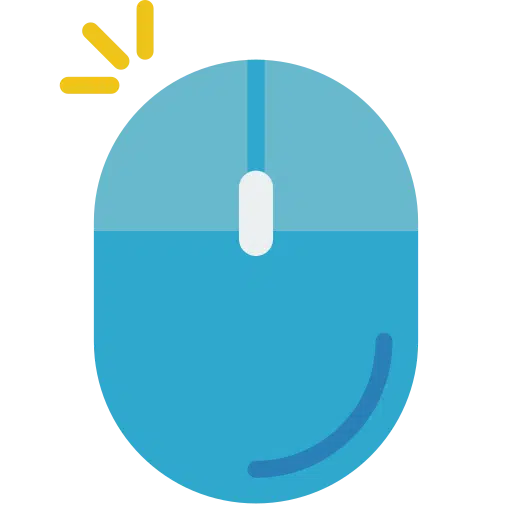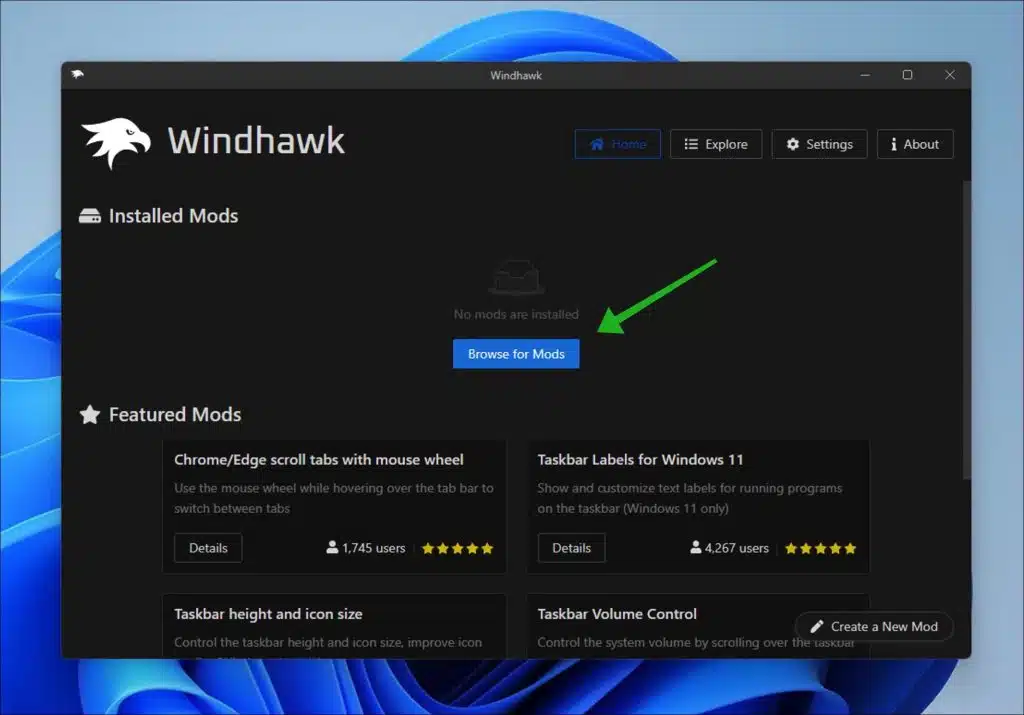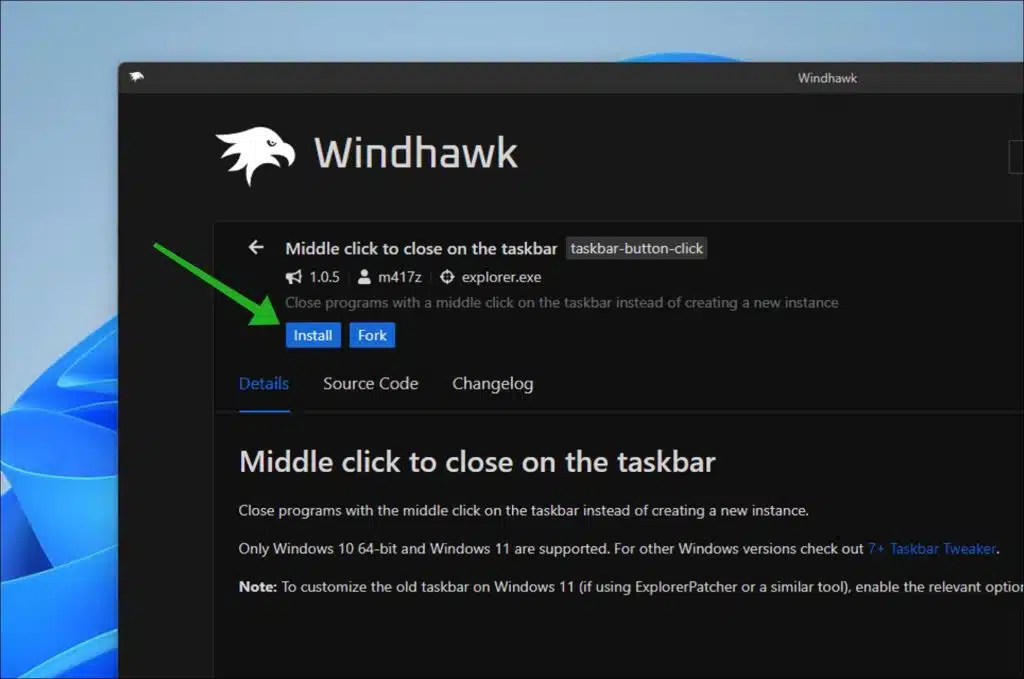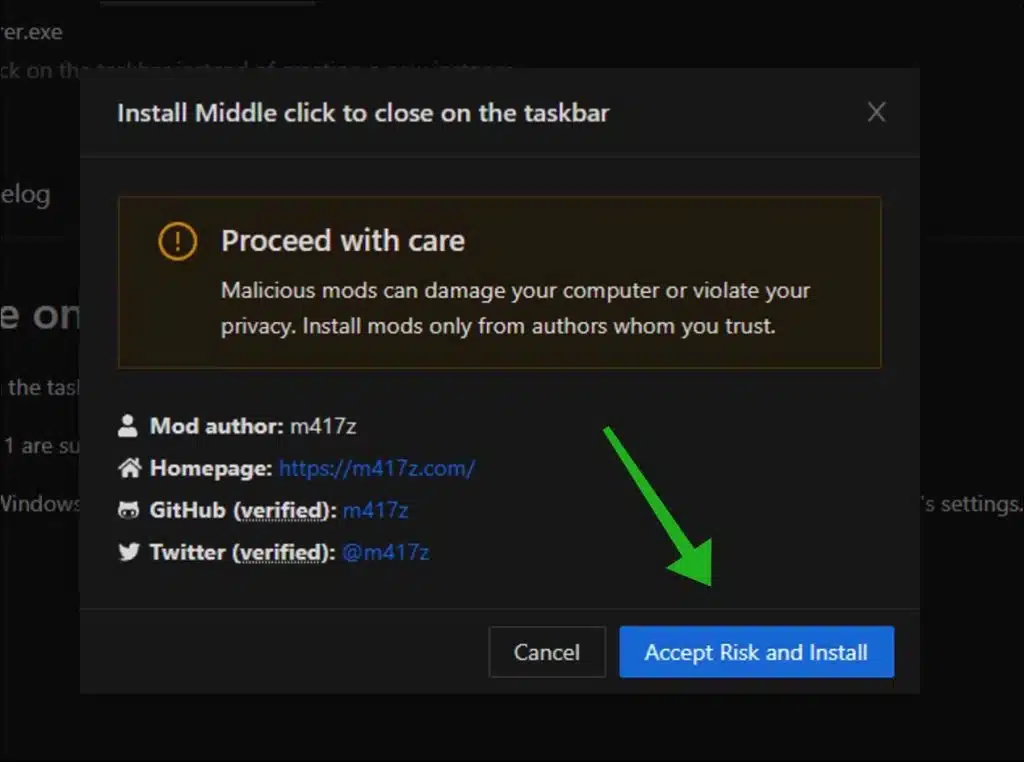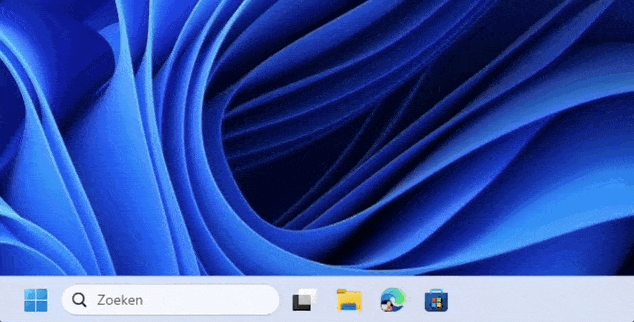Wenn Sie gerne mit Windows-Einstellungen experimentieren, um Ihr Benutzererlebnis zu optimieren, ist dieser Tipp auf jeden Fall hilfreich.
In diesem Artikel beschreibe ich eine praktische Möglichkeit, laufende Anwendungen direkt mit einem einfachen mittleren Mausklick zu schließen, ohne den Umweg über Kontextmenüs.
Sie müssen nicht mehr die rechte Maustaste verwenden, um ein Menü zu öffnen und „Schließen“ auszuwählen. Stattdessen können Sie einfach mit der mittleren Maustaste auf die Anwendung in der Taskleiste klicken, die Sie schließen möchten.
Dadurch wird die Arbeit mit mehreren Anwendungen schneller und effizienter, da Sie weniger Aktionen ausführen müssen, um ein Programm zu schließen. Mit dieser Einstellung können Sie Ihren Arbeitsablauf erheblich beschleunigen und Ihre Produktivität steigern. So funktioniert es.
Klicken Sie mit der mittleren Maustaste, um eine App über die Taskleiste zu schließen
Zunächst einmal Laden Sie WindHawk auf Ihren Computer herunter. Installieren Sie die App nach dem Herunterladen. Nachdem Sie die App installiert haben, klicken Sie auf die Schaltfläche „Nach Mods suchen“, um nach Modifikationen für Windows 11 zu suchen.
Suchen nach: Klicken Sie mit der mittleren Maustaste, um die Taskleiste zu schließen. Klicken Sie zum Öffnen auf „Details“.
Um Apps mit dem mittleren Mausklick aus der Taskleiste zu schließen, klicken Sie auf „Installieren“.
Bestätigen Sie erneut, indem Sie auf „Risiko akzeptieren und installieren“ klicken.
Nachdem Sie auf „Installieren“ geklickt haben, ist die Funktion sofort aktiv. Wenn Sie eine laufende App in der Taskleiste haben, bewegen Sie den Mauszeiger über dieses App-Symbol und klicken Sie mit der mittleren Maustaste. Sie sehen nun, wie die App geschlossen wird.
Unten im bewegten Bild können Sie sehen, wie es funktioniert:
Ich hoffe, das hat Ihnen geholfen. Vielen Dank fürs Lesen!